


  |  | ||
Verwenden Sie diese Funktion, um zweiseitige Vorlagen zu versenden.
![]()
Wenn Sie die Option [2-seitig TX] unter [TX-Modus] wählen, können die Vorlagen nicht über das Vorlagenglas versendet werden.
Diese Funktion ist nur mit Speichersenden verfügbar.
Legen Sie die Vorlage in den ADF ein und wählen Sie die gewünschten Scaneinstellungen aus.
Drücken Sie [TX-Modus].
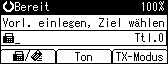
Wählen Sie mithilfe von [![]() ] oder [
] oder [![]() ] [2-seitig TX] und drücken Sie anschließend die Taste [OK].
] [2-seitig TX] und drücken Sie anschließend die Taste [OK].
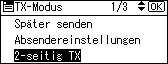
Wählen Sie mithilfe von [![]() ] oder [
] oder [![]() ] den Übertragungsmodus aus und bestätigen Sie Ihre Auswahl mit [OK].
] den Übertragungsmodus aus und bestätigen Sie Ihre Auswahl mit [OK].
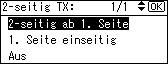
Wählen Sie [2-seitig ab 1. Seite] um die zweiseitige Vorlage ab der ersten Seite zu verwenden.
Wählen Sie [1. Seite einseitig], wenn Sie als erste Seite eine Deckseite einfügen möchten.
Wählen Sie mithilfe von [![]() ] oder [
] oder [![]() ] die Position des eingelegten Dokuments und drücken Sie anschließend die Taste [OK].
] die Position des eingelegten Dokuments und drücken Sie anschließend die Taste [OK].
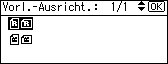
Um die zweiseitige Übertragung abzubrechen, drücken Sie die Taste [Escape]. Die Anzeige kehrt zu Schritt 3 zurück.
Wählen Sie mithilfe von [![]() ] oder [
] oder [![]() ] die Ausrichtung der Seitenöffnung und drücken Sie anschließend die Taste [OK].
] die Ausrichtung der Seitenöffnung und drücken Sie anschließend die Taste [OK].
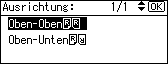
Das Display kehrt zu der in Schritt 3 abgebildeten Anzeige zurück.
Drücken Sie die Taste [Escape].
Das Display kehrt zur Standby-Anzeige zurück.
Geben Sie ein Ziel ein und drücken Sie die Taste [Start].
![]()
Vorder- und Rückseite der gescannten Vorlage werden am Ziel der Reihe nach auf zwei eigenen Blättern gedruckt. Die Ausrichtung kann am Ziel umgedreht sein. Wenn die Vorlage am Ziel mit derselben Ausrichtung gedruckt werden soll, legen Sie ursprüngl. Position und Ausrichtung der Seitenöffnung fest.
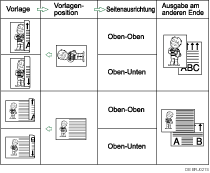
Informationen über zulässige Vorlagentypen und Papierdicke für zweiseitiges Scannen mit dem ADF finden Sie unter "Verwendbare Vorlagenformate".
Sie haben die Möglichkeit, eine der Anwenderfunktionstasten mit dieser Funktion zu belegen. Durch das Programmieren von Anwenderfunktionstasten können Sie die Schritte 2, 3 und 7 überspringen. Weitere Informationen zu den Anwenderfunktionstasten finden Sie im Abschnitt „Allgemeine Einstellungen/Anpassen".
Stellen Sie sicher, dass die angegebene Vorlagenausrichtung der Ausrichtung der Vorlagen im ADF entspricht.